win10系统关闭防火墙
本篇文章给大家带来《win10系统关闭防火墙》,石家庄人才网对文章内容进行了深度展开说明,希望对各位有所帮助,记得收藏本站。
Win10系统防火墙是保护计算机安全的重要防线,但有时为了某些软件或服务的正常运行,需要暂时或永久关闭防火墙。本文将详细介绍在Win10系统下关闭防火墙的方法。请注意,关闭防火墙会降低计算机的安全性,建议仅在必要时操作,并在操作完成后及时重新开启。

方法一:通过控制面板关闭防火墙
1. 打开控制面板:点击开始菜单,在搜索框中输入“控制面板”,然后点击打开。
2. 点击“系统和安全”。
3. 点击“Windows Defender 防火墙”。
4. 在左侧导航栏中,点击“启用或关闭 Windows Defender 防火墙”。
5. 在“专用网络设置”和“公用网络设置”下,分别选择“关闭 Windows Defender 防火墙(不推荐)”。
6. 点击“确定”保存设置。
方法二:通过设置关闭防火墙
1. 打开“设置”:点击开始菜单,然后点击齿轮图标。
2. 点击“更新和安全”。
3. 点击左侧导航栏中的“Windows 安全”。
4. 点击“防火墙和网络保护”。
5. 点击当前活动的网络配置文件(例如,“域网络”、“专用网络”或“公用网络”)。
6. 关闭“Windows Defender 防火墙”开关。
方法三:通过命令提示符关闭防火墙(需要管理员权限)
1. 以管理员身份运行命令提示符:在开始菜单搜索框中输入“cmd”,右键点击“命令提示符”,选择“以管理员身份运行”。
2. 输入以下命令并回车,即可关闭防火墙:
```
netsh advfirewall set allprofiles state off
```
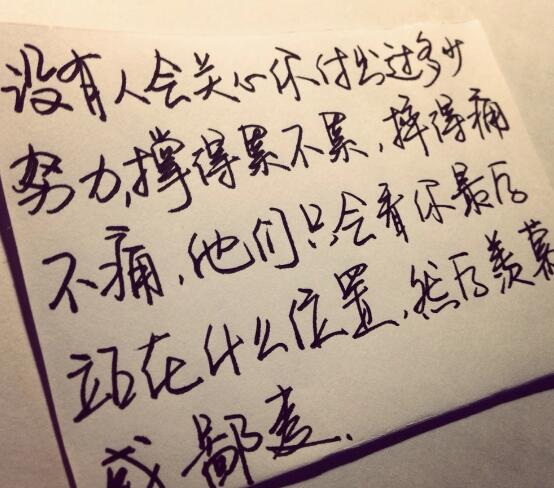
3. 如果需要重新开启防火墙,则输入以下命令并回车:
```
netsh advfirewall set allprofiles state on
```
石家庄人才网小编提醒您,以上三种方法都可以关闭Win10系统的防火墙,您可以根据自己的实际情况选择其中一种方法操作。但请记住,关闭防火墙会降低计算机的安全性,建议您在操作完成后及时重新开启防火墙。
石家庄人才网小编对《win10系统关闭防火墙》内容分享到这里,如果有相关疑问请在本站留言。
版权声明:《win10系统关闭防火墙》来自【石家庄人才网】收集整理于网络,不代表本站立场,所有图片文章版权属于原作者,如有侵略,联系删除。
https://www.ymil.cn/baibaoxiang/2886.html
